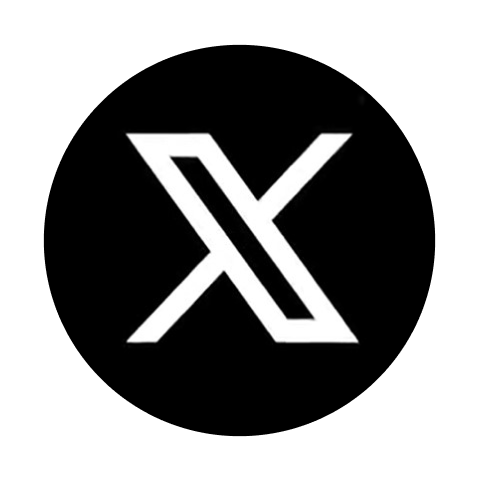Untuk memasang PlayOnMac, buka laman web rasmi produk, pindah ke bahagian Muat turun dan klik pautan untuk memuat turun.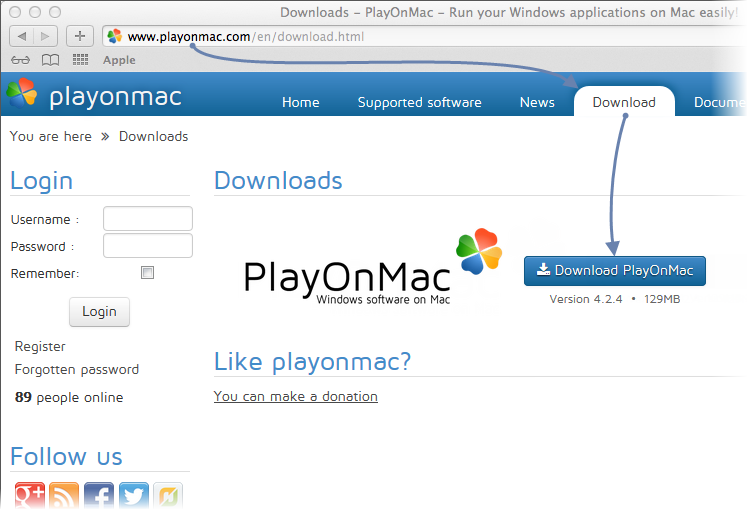
Memuat turun PlayOnMac.
Setelah memuat turun pakej DMG, lancarkan dari bahagian Muat turun sistem anda: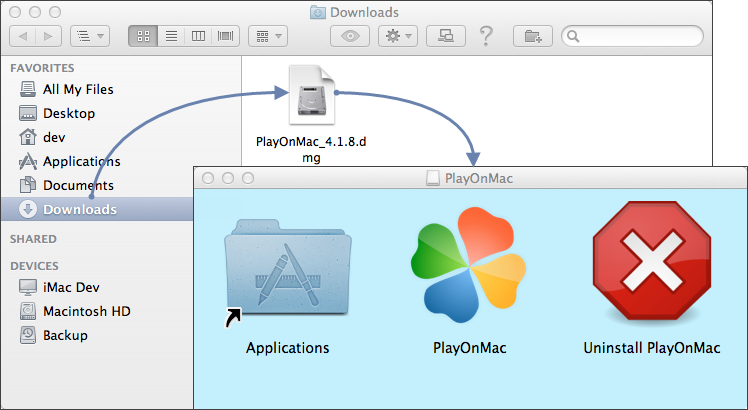
PlayOnMac.
Tetingkap pelancaran pertama PlayOnMac akan muncul. Setelah mengklik "Seterusnya", pemasang akan mula memeriksa dan memasang pelbagai komponen yang diperlukan untuk bekerja.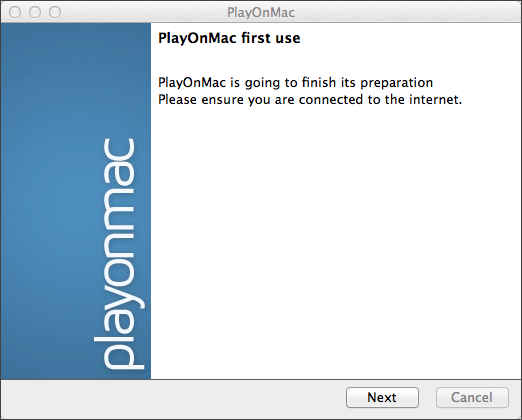
Pelancaran pertama PlayOnMac.
Komponen pertama yang diperlukan adalah XQuartz. Ini adalah perisian untuk menggunakan X Window System pada Mac OS. X Window System menyediakan alat dan protokol standard untuk membina antara muka pengguna grafik dalam OS seperti Unix.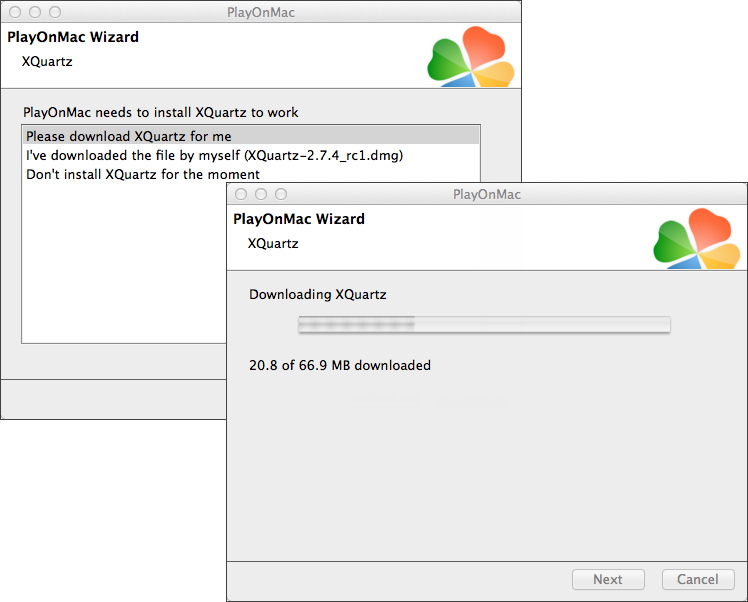
Pemasangan XQuartz.
Sekiranya anda sudah memasang XQuartz atau ingin memasangnya kemudian, pilih "Jangan memuat naik XQuartz buat masa ini" atau "Saya telah memuat turun fail itu sendiri".
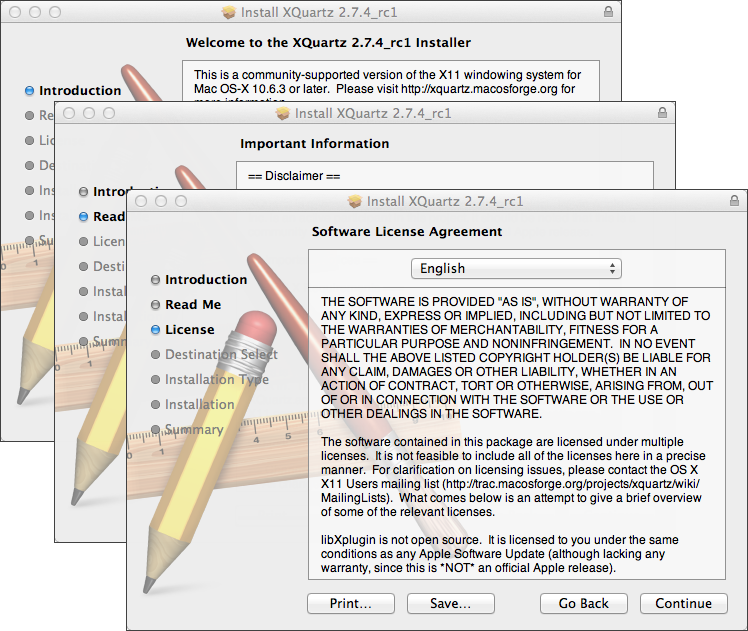
Pemasangan XQuartz dilakukan dalam beberapa peringkat. Pertama sekali, anda harus membaca maklumat penting (Baca Saya) dan menerima syarat lesen.
Pemasangan XQuartz.
Sebelum pemasangan, sistem keselamatan Mac OS akan meminta anda memasukkan kata laluan akaun anda:

Tunggu pemasangan selesai. Agar perubahan berlaku, anda harus menghidupkan semula PC anda.
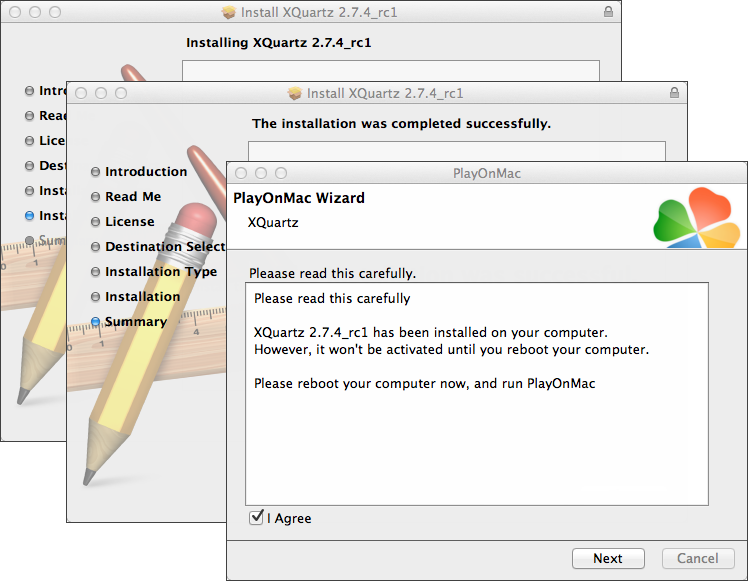
Menyelesaikan pemasangan XQuartz.
Setelah memulakan semula sistem, lancarkan PlayOnMac sekali lagi dari fail persediaan dalam folder Muat turun. Tetingkap pelancaran pertama akan muncul lagi. Kali ini, pemasang akan menawarkan untuk memasang fon MS Windows yang diperlukan untuk operasi yang betul.
Pemasangan font
Terima syarat perjanjian lesen dan tunggu sehingga pemasangan selesai. Selepas itu, PlayOnMac siap digunakan. Tetingkap utamanya akan muncul:
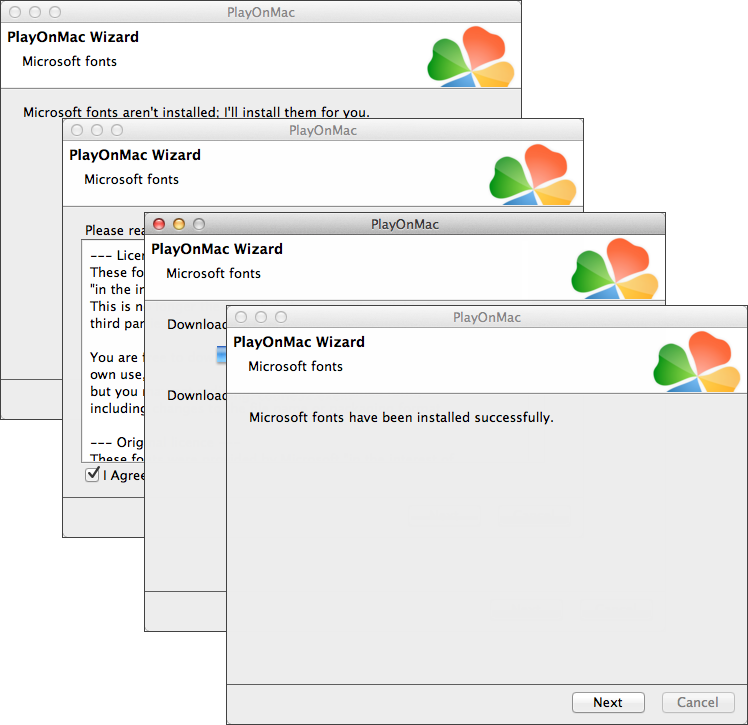
Tetingkap utama PlayOnMac.
Mengemas kini Wine.
Wine v. 1.4 dipasang bersama dengan PlayOnMac. Wine 1.4.1 adalah versi stabil terkini. Wine 1.5.21 pelepasan beta yang mengandungi banyak penambahbaikan juga tersedia untuk dimuat turun. Walau bagaimanapun, ia mungkin kurang stabil. Adalah disyorkan untuk memasang Wine versi terkini.
Untuk menaik taraf Wine ke versi terkini, buka menu atas PlayOnMac dan pilih Urus Versi Wine:
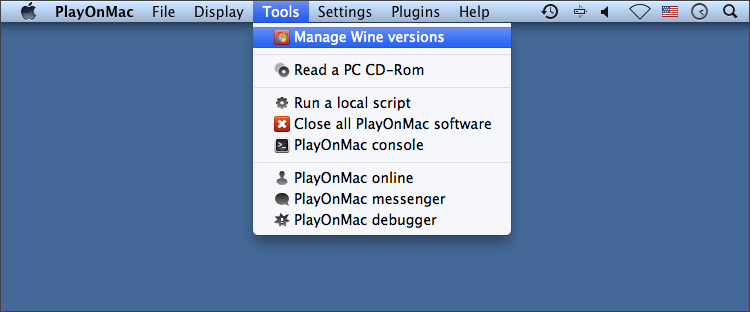
Kawalan versi WINE.
Tetingkap dengan versi Wain yang tersedia untuk pemasangan akan dibuka. Pilih versi terkini (1.5.21 pada masa ini).
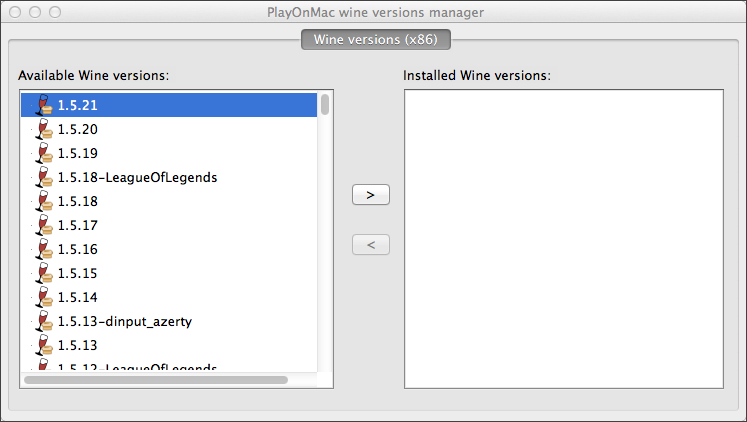
Versi WINE tersedia untuk pemasangan.
Pindahkan versi Wain terbaru ke sebelah kanan tetingkap. Pemasangan akan bermula.
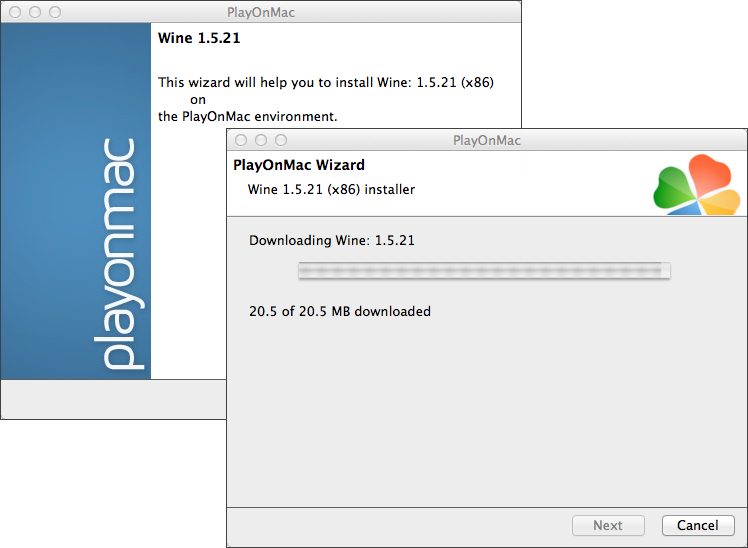
Mengemas kini WINE ke versi terkini.
Setelah pemasangan selesai, versi baru Wine akan muncul di bahagian kiri tetingkap pengurus versi PlayOnMac Wine. Anda kemudian boleh menutup tingkap dan memasang platform perdagangan.
Pemasangan Platform.
Untuk memasang platform, muat turun pemasang mt4setup.exe. Setelah muat turun selesai, lancarkan fail persediaan. PlayOnMac akan digunakan secara automatik untuk membukanya.
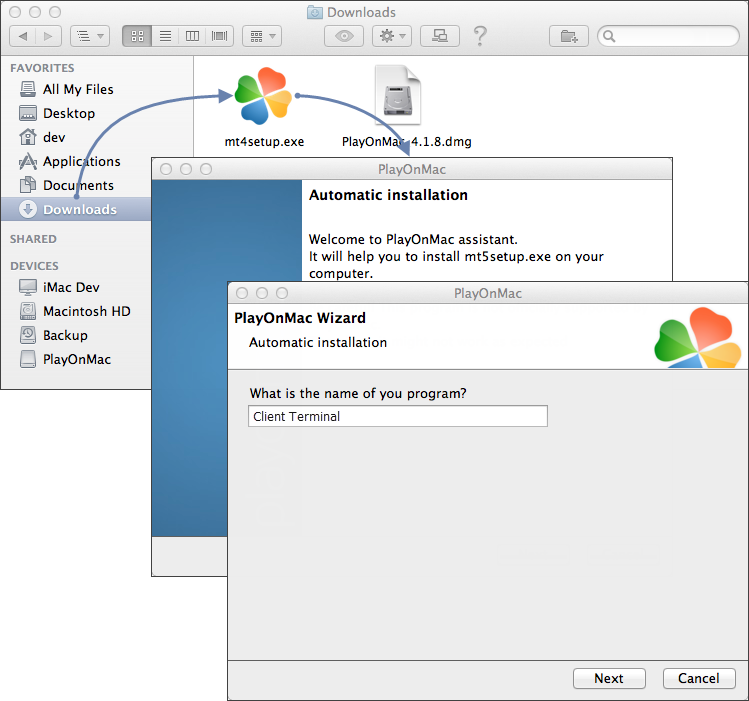
Proses pemasangan terminal standard dengan semua peringkatnya akan bermula: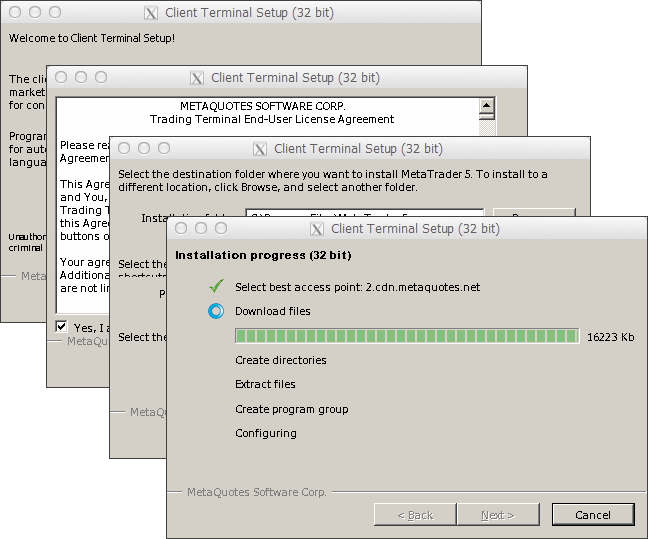
Pemasangan Terminal Pelanggan.
Apabila pemasangan selesai, PlayOnMac akan menawarkan anda untuk membuat jalan pintas untuk komponen terminal - terminal pelanggan itu sendiri dan MetaEditor:
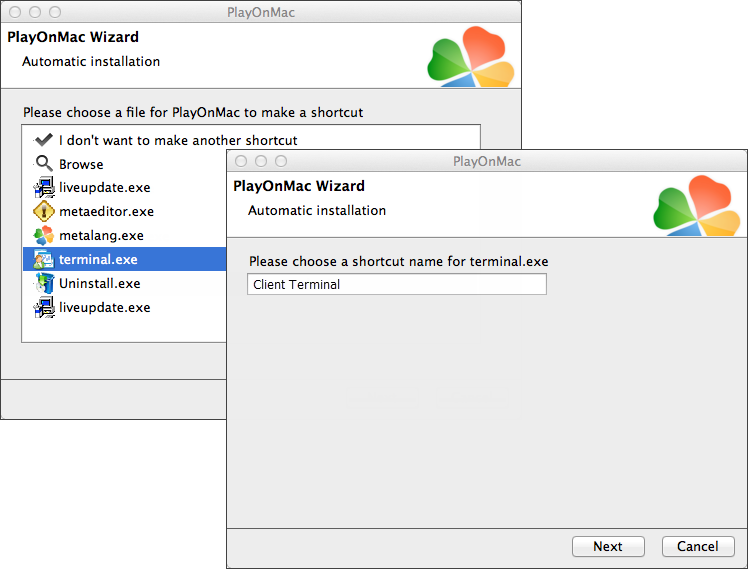
Membuat Shortcuts.
Setelah membuat Shortcuts yang diperlukan, anda boleh mula menggunakan terminal pelanggan. Klik dua kali di tetingkap PlayOnMac untuk melancarkan terminal.
Seperti yang telah disebutkan di atas, Wine bukanlah perisian yang benar-benar stabil. Oleh itu, beberapa fungsi terminal mungkin berfungsi dengan tidak betul. Pada masa ini, masalah berikut ditemui:
* Pasaran tidak tersedia.
Kecuali untuk masalah di atas, anda dapat menikmati semua ciri terminal pelanggan pada Mac OS.
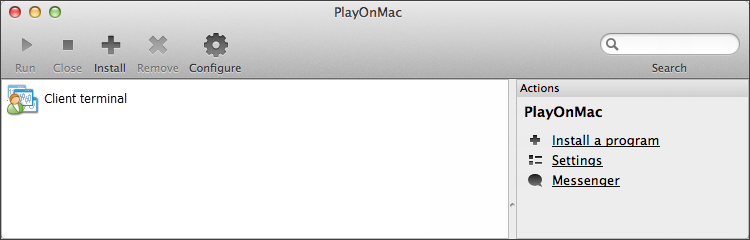
Direktori Data Terminal.
PlayOnMac membuat pemacu logik maya yang berasingan dengan persekitaran yang diperlukan untuk setiap program yang dipasang. Laluan default folder data terminal yang dipasang adalah seperti berikut:
*LibraryPlayOnMacWinePrefixClient_Terminal_Drive CProgram FilesClient Terminal